操作手順
1. Shutter EncoderでBrowseボタンをクリックして変換元動画ファイルを選択し、Choose Functionで出力動画ファイルのコーデックを選択します。次に「Colority」をクリックして、「Image adjustment...」をクリックします。2. Image Adjustmentダイアログが表示されます。
3. 左側のRed/Green/Blueを左右に動かして着色する色を調整します。Tintを左右に動かして、着色の強さを指定します。画面下のPreviewボタンでフルスクリーン表示で変換した状態を確認することが出来ます。ESCキーでフルスクリーン表示を抜けることが出来ます。変換を適用するには、画面下の「Apply」ボタンをクリックします。Applyボタンを押すとダイアログが閉じるので、「Start function」ボタンをクリックして変換とエンコードを行います。
関連情報
・Shutter Encoderのまとめ・様々な動画に関するアプリケーションについては、以下のまとめを参照してください。
動画関連アプリケーションのまとめ

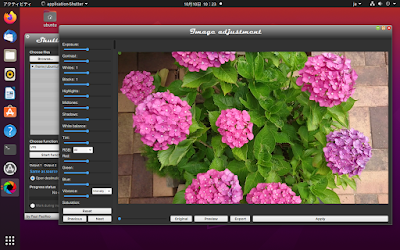
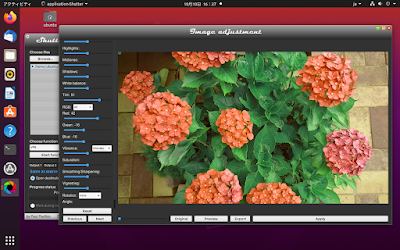
0 件のコメント:
コメントを投稿